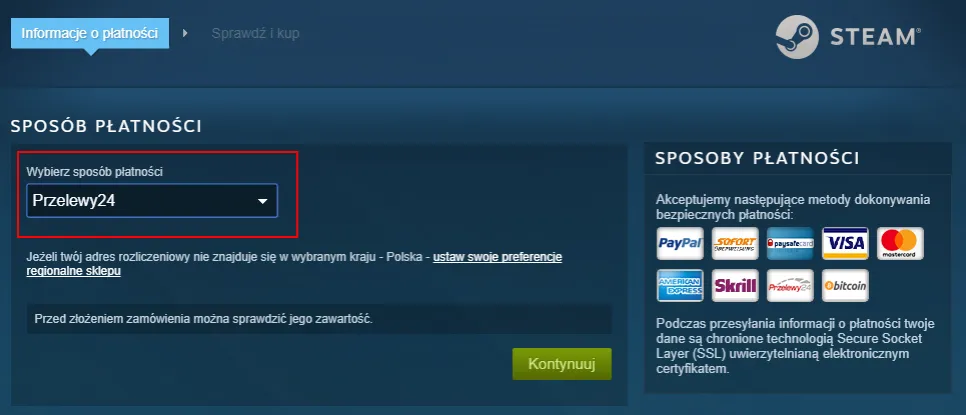Zmiana adresu e-mail na Steam jest istotnym krokiem, który może pomóc w zabezpieczeniu Twojego konta. W przypadku, gdy musisz zaktualizować swój adres e-mail, proces ten jest prosty i można go przeprowadzić zarówno w aplikacji Steam, jak i w przeglądarce internetowej. Wystarczy kilka kroków, aby upewnić się, że Twoje konto pozostaje bezpieczne i aktualne.
W tym artykule przedstawimy, jak zmienić e-mail na Steam krok po kroku oraz jak uniknąć potencjalnych problemów związanych z tą zmianą. Zrozumienie procesu weryfikacji nowego adresu e-mail oraz rozwiązania najczęstszych problemów, które mogą się pojawić, jest kluczowe dla zachowania bezpieczeństwa Twojego konta.
Kluczowe informacje:- Zmiana adresu e-mail na Steam wymaga zalogowania się na swoje konto.
- Weryfikacja nowego adresu e-mail jest niezbędna dla bezpieczeństwa konta.
- Problemy z hasłem mogą utrudnić zmianę adresu e-mail, warto znać sposoby ich rozwiązania.
- Jeśli nowy e-mail jest już używany w innym koncie, istnieją kroki, które można podjąć, aby to naprawić.
- Aktywacja dwuetapowej weryfikacji zwiększa bezpieczeństwo konta po zmianie e-maila.
Jak zmienić email na Steam krok po kroku, aby uniknąć problemów
Aby zmienić adres e-mail na Steam, należy najpierw zalogować się na swoje konto. Upewnij się, że masz pod ręką swoje dane logowania, ponieważ będą one potrzebne. Po uruchomieniu aplikacji Steam lub otwarciu przeglądarki internetowej, przejdź do strony logowania. Wprowadź swój login i hasło, a następnie kliknij przycisk "Zaloguj się". Pamiętaj, że mogą wystąpić problemy z dostępem, jeśli zapomniałeś hasła lub jeśli Twoje konto zostało zablokowane.
Gdy już zalogujesz się na swoje konto, kliknij na nazwę swojego profilu w prawym górnym rogu ekranu. Z rozwijanego menu wybierz opcję "Ustawienia konta". Tam znajdziesz sekcję dotyczącą zarządzania kontem, w której możesz wybrać "Zmień adres e-mail kontaktowy". Postępuj zgodnie z instrukcjami, aby przejść do kolejnych kroków zmiany adresu e-mail. To prosta procedura, która pomoże Ci zaktualizować dane kontaktowe na Twoim koncie Steam.Zaloguj się na swoje konto Steam, aby rozpocząć proces zmiany
Logowanie na konto Steam jest pierwszym krokiem do zmiany adresu e-mail. Wprowadź swoje prawidłowe dane logowania, aby uzyskać dostęp do swojego konta. W przypadku problemów z logowaniem, takich jak zapomniane hasło, skorzystaj z opcji "Nie pamiętam hasła", aby odzyskać dostęp do swojego konta. Upewnij się, że korzystasz z aktualnej wersji aplikacji Steam lub przeglądarki internetowej, aby uniknąć dodatkowych trudności.
Przejdź do ustawień konta, aby znaleźć opcję zmiany e-maila
Aby znaleźć opcję zmiany adresu e-mail na Steam, najpierw musisz zalogować się na swoje konto. Po pomyślnym zalogowaniu się, kliknij na swoją nazwę profilu w prawym górnym rogu ekranu. Z rozwijanego menu wybierz „Ustawienia konta”, co przeniesie Cię do sekcji, w której możesz zarządzać swoimi danymi.
Następnie, w ustawieniach konta, poszukaj opcji „Zarządzanie kontem”. W tej sekcji znajdziesz możliwość zmiany swojego adresu e-mail. Wybierz „Zmień adres e-mail kontaktowy”, aby rozpocząć proces aktualizacji. Upewnij się, że masz dostęp do nowego adresu e-mail, ponieważ będziesz musiał go zweryfikować w kolejnych krokach.
Odbierz e-mail weryfikacyjny i potwierdź zmianę
Po dokonaniu zmiany adresu e-mail na Steam, otrzymasz e-mail weryfikacyjny na nowy adres. Sprawdź swoją skrzynkę odbiorczą, aby znaleźć wiadomość od Steam. Upewnij się, że e-mail nie trafił do folderu spam lub oferty, co jest częstym problemem. Aby potwierdzić zmianę, kliknij link znajdujący się w wiadomości. To ważny krok, który zapewni, że nowy adres e-mail jest aktywny i przypisany do Twojego konta.
Co zrobić, jeśli nie otrzymasz e-maila weryfikacyjnego?
Jeśli nie otrzymasz e-maila weryfikacyjnego, istnieje kilka kroków, które możesz podjąć, aby rozwiązać ten problem. Po pierwsze, sprawdź, czy wpisałeś poprawny adres e-mail podczas zmiany. Jeśli adres jest poprawny, sprawdź foldery spam oraz oferty w swojej skrzynce pocztowej. Czasem dostawcy e-mail mogą błędnie oznaczyć wiadomości jako spam. Możesz również spróbować dodać adres e-mail Steam do listy zaufanych kontaktów, aby uniknąć tego problemu w przyszłości.
- Gmail: Czasami e-maile mogą trafiać do folderu „Promocje” lub „Spam”.
- Yahoo: Sprawdź folder „Spam” oraz „Oferty”, aby upewnić się, że e-mail nie został tam zakwalifikowany.
- Outlook: Upewnij się, że e-mail nie trafił do folderu „Niechciane”.
Czytaj więcej: Jak przenieść Steam Guard na inny telefon i uniknąć problemów z bezpieczeństwem
Najczęstsze problemy podczas zmiany e-maila na Steam i ich rozwiązania

Podczas zmiany adresu e-mail na Steam użytkownicy mogą napotkać różne problemy, które mogą utrudnić ten proces. Jednym z najczęstszych problemów są kwestie związane z hasłem. Użytkownicy mogą zapomnieć swoje hasło lub napotkać trudności w zalogowaniu się na swoje konto. W takich przypadkach ważne jest, aby znać metody odzyskiwania hasła oraz jak skutecznie uzyskać dostęp do swojego konta, aby móc przeprowadzić zmianę e-maila.
Innym problemem, który może się pojawić, jest sytuacja, gdy nowy adres e-mail jest już używany w innym koncie Steam. W takim przypadku użytkownik musi podjąć odpowiednie kroki, aby rozwiązać ten problem. Może być konieczne skontaktowanie się z pomocą techniczną Steam w celu uzyskania pomocy w odzyskaniu dostępu do konta lub wyjaśnienia sytuacji związanej z adresem e-mail. Ważne jest, aby być świadomym tych problemów i znać możliwe rozwiązania, aby uniknąć frustracji podczas zmiany e-maila.Problemy z hasłem i dostępem do konta Steam
Zapomniane hasło to jeden z najczęstszych problemów, z jakimi borykają się użytkownicy Steam. Jeśli nie pamiętasz swojego hasła, możesz skorzystać z opcji odzyskiwania hasła, która jest dostępna na stronie logowania. Wystarczy kliknąć "Nie pamiętam hasła" i postępować zgodnie z instrukcjami, aby otrzymać e-mail z linkiem do resetowania hasła. Pamiętaj, że ważne jest, aby mieć dostęp do adresu e-mail powiązanego z Twoim kontem, aby móc skutecznie odzyskać dostęp.
Co zrobić, gdy nowy e-mail jest już używany w innym koncie?
Jeśli próbujesz zmienić swój adres e-mail na Steam i napotykasz komunikat, że nowy e-mail jest już używany w innym koncie, nie panikuj. Pierwszym krokiem jest upewnienie się, że nie masz innego konta Steam powiązanego z tym adresem e-mail. Jeśli masz, możesz spróbować odzyskać dostęp do tego konta, korzystając z opcji odzyskiwania hasła dostępnej na stronie logowania Steam.
Jeżeli nie masz dostępu do konta, które używa tego adresu e-mail, powinieneś skontaktować się z pomocą techniczną Steam. W zgłoszeniu wyjaśnij swoją sytuację i podaj wszelkie potrzebne informacje, takie jak poprzednie adresy e-mail lub szczegóły konta. Zespół wsparcia pomoże Ci rozwiązać problem, abyś mógł zaktualizować swój adres e-mail na Steam.
Jak zabezpieczyć swoje konto Steam po zmianie e-maila
Po zmianie adresu e-mail na Steam, warto podjąć dodatkowe kroki, aby jeszcze bardziej zabezpieczyć swoje konto. Jednym z najskuteczniejszych sposobów jest aktywacja dwuetapowej weryfikacji. Dzięki temu, nawet jeśli ktoś zdobędzie Twoje hasło, nie będzie mógł uzyskać dostępu do konta bez drugiego etapu weryfikacji, który najczęściej polega na wprowadzeniu kodu wysyłanego na Twoje urządzenie mobilne. To znacząco zwiększa bezpieczeństwo i minimalizuje ryzyko nieautoryzowanego dostępu.
Oprócz dwuetapowej weryfikacji, warto również regularnie monitorować aktywność swojego konta. Sprawdzaj, czy nie występują nieznane logowania lub nieautoryzowane zmiany w ustawieniach. Możesz także rozważyć użycie menedżera haseł, aby generować i przechowywać silne, unikalne hasła dla różnych kont. W ten sposób nie tylko zwiększysz bezpieczeństwo swojego konta Steam, ale również innych platform, z których korzystasz.